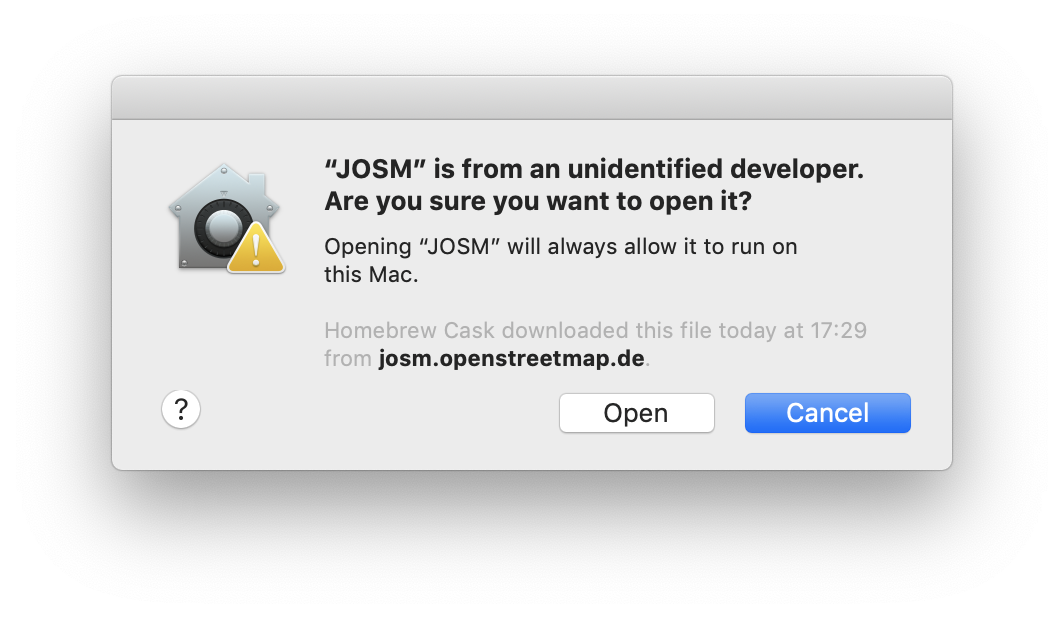| Version 19 (modified by , 5 years ago) ( diff ) |
|---|
Autres langues:
Table des Matières
Téléchargement
Cette page fournit les étapes d'installation de base de JOSM et des informations de dépannage. Pour commencer à travailler avec JOSM, veuillez consulter les pages d'Introduction à JOSM et d'Aide. Et pour les questions très complexes, voir les Notes d'Installation.
Options recommandées

Utilisation recommandé, toutes les plateformes ; la mise à jour est (contrairement aux autres options) automatique mensuelle vers la dernière version stable (comment Démarrer)
actuellement la dernière version stable de JOSM est 19439

toutes plateformes (comment le lancer).
Toutes les options de téléchargement
Chaque mois l'équipe de JOSM livre une version stable (tested version) à télécharger. Les variantes MS Windows et Apple Mac sont produites sur cette version stable. Lorsque vous cliquez sur josm.jnlp pour lancer JOSM, vous obtiendrez toujours la dernière version stable. Le Web Start de Java est le mécanisme derrière tout cela.
Chaque nuit, les systèmes de compilation génèrent une nouvelle version de développement (latest version). Ces versions peuvent contenir de graves erreurs. Mais la plupart du temps, elles fonctionnent bien aussi. Pour la dernière version de développement, une variante Web Start est également disponible.
| Pour tous les systèmes d'exploitation | Développement | ||||||
|---|---|---|---|---|---|---|---|
| Version | Web Start | Télécharger | Windows | Apple Mac | Ubuntu, Debian… | openSUSE | Jar / Javadoc / Source |
| stable 19439 | josm.jnlp | josm-tested.jar | setup.exe (voir ci-dessous) | package.zip (voir ci-dessous) | voir ci-dessous | voir ci-dessous | org.openstreetmap.josm:josm:19439 |
| développement 19449 | latest.jnlp | josm-latest.jar | voir ci-dessous | Utiliser snapshots | |||
| plus anciennes | download/ | dists/ | versions stables | ||||
Lorsque vous exécutez des scripts, veuillez d'abord vérifier sur la version de développement, stable ou les deux pour réduire la bande passante de téléchargement.
Strip translations
Si la taille de téléchargement est un problème, des fichiers plus petits de la version stable sont disponibles. Pour les téléchargements ne contenant que de l'anglais, ajoutez ?lang=en to the URL. à l'URL. Pour inclure une traduction, remplacez `en' par le code de langue (en) nécessaire (premier caractère en minuscule, uniquement pour les langues supportées). Vous pouvez réduire encore plus la taille du fichier en supprimant les informations de signature en ajoutant ?unsigned=1.
Dépôts Linux
Le Debian de JOSM basé principalement pour Ubuntu
Il s'agit de notre propre dépôt de paquets, principalement pour Ubuntu. Il devrait aussi fonctionner avec d'autres distributions basées sur Debian (en particulier basées sur Ubuntu), mais nous ne testons et ne maintenons pas activement d'autres distributions qu'Ubuntu.
Le dépôt contient deux paquets:
- josm – Provides version stable. Remplace le paquet du dépôt officiel Ubuntu.
- josm-latest – La version de développement (nightly). Peut être installée en parallèle du paquet
josm. Le dossier de préférences par défaut est~/.josm-latest.
En plus de la procédure normale décrite ci-dessous, les anciens DEB peuvent être téléchargés manuellement à partir des archives.
Installation
Modifier la liste des ressources du paquet /etc/apt/sources.list:
sudo editor /etc/apt/sources.list
et ajoutez l'une des lignes suivantes selon votre version Ubuntu :
deb https://josm.openstreetmap.de/apt bionic universe deb https://josm.openstreetmap.de/apt disco universe deb https://josm.openstreetmap.de/apt eoan universe deb https://josm.openstreetmap.de/apt focal universe # Pour les autres distributions basées sur Debian, ajoutez : deb https://josm.openstreetmap.de/apt alldist universe
Alternativement, cela peut être fait avec l'uniligne suivante avec Ubuntu :
echo deb https://josm.openstreetmap.de/apt $(lsb_release -sc) universe | sudo tee /etc/apt/sources.list.d/josm.list > /dev/null
Téléchargez et enregistrez la clé publique:
wget -q https://josm.openstreetmap.de/josm-apt.key -O- | sudo apt-key add -
Rafraîchissez maintenant vos sources (vous aurez peut-être besoin d'installer sudo apt-get install apt-transport-https)
sudo apt-get update
et installez :
# Vous pouvez ignorer la première ligne si vous n'avez pas installé ces paquets précédemment. sudo apt-get remove josm josm-plugins # Pour la version stable sudo apt-get install josm # pour la version de développement sudo apt-get install josm-latest
GNU Debian
La version stable de JOSM est disponible sous main dans la section utils.
Veuillez utiliser le dépôt backports pour obtenir la version actualisée, voir les instructions (en).
openSUSE
La version stable de JOSM est disponible dans le dépôt Application:Geo.
Ajoutez d'abord en tant qu'utilisateur root (root user) dans yast ou avec zypper le dépôt (remplacez la version dans l'URL par celle que vous utilisez) :
zypper ar -f https://download.opensuse.org/repositories/Application:/Geo/openSUSE_Leap_15.0 Application:Geo
Ensuite, installez simplement les paquets josm et josm-fonts.
Résolution des problèmes
Java
Lorsque vous double-cliquez sur un fichier jar et que rien ne se passe dans la plupart des cas, cela signifie que Java n'est pas installé.
JOSM est testé avec la variante Oracles, nous recommandons donc d'obtenir Java à partir de leurs pages pour des téléchargements manuels ou des versions intermédiaires. Mais, essayez d'abord le Java déjà distribué avec le système d'exploitation, par exemple.
Lorsque vous choisissez un téléchargement, gardez à l'esprit :
- Un plug-in Java pour les navigateurs Web n'est pas nécessaire pour exécuter JOSM. Par conséquent, les résultats de pages comme www.java.com/en/download/installed8.jsp ne sont pas pertinents.
- Une variante Java avec 64 bits est recommandée pour JOSM. L'architecture du système d'exploitation est importante pour choisir entre Java 32 bits ou Java 64 bits. Parce que JOSM n'est pas affecté par l'architecture des navigateurs web, la plupart des recommandations sur cette page www.java.com/en/download/faq/java_win64bit.xml ne sont pas pertinentes.
- Évitez les pages comme www.java.com/en/download qui ont l'intention de placer des plug-ins Java dans les navigateurs web. Et ce n'est pas important pour JOSM.
Pour plus d'informations, consultez les Notes d'Installation et et les pages de Résolution des problèmes troubleshooting. Java dans cette section signifie un JRE (Java Runtime Engine) qui fournit une JVM (Java Virtual Machine) pour exécuter JOSM, un programme Java qui est développé avec JDK (Java Development Kit) et parfois lancé avec le JNLP (Java Network Launch Protocol également connu sous le nom de Web Start et successeur des plug-ins Java).
Tester Java
Vérifie si Java est installé et pourquoi JOSM ne démarre pas (exemple principalement pour MS Windows).
- Téléchargez josm-tested.jar sur votre bureau.
- Ouvrir une "Invite de commandes" (Terminal)
- Tapez
cd %homepath%⏎ puiscd Desktop⏎ - Tapez
java -version⏎ Trois lignes avec les données de version doivent apparaître. Si vous voyez autre chose, Java n'est pas correctement installé. - Tapez
java -jar josm-tested.jar⏎. Maintenant, JOSM devrait fonctionner, démarré à partir de la ligne de commande. - Quittez JOSM.
- Tapez
josm-tested.jar⏎. Si JOSM redémarre, l'explorateur Windows est prêt pour un double clic sur les fichiers jar.
Web Start
Si vous avez des problèmes en utilisant webstart, veuillez d'abord tester Java puis exécutez les tests décrits ci-dessous ou ailleurs problèmes avec Web Start. Veuillez noter que webstart a été abandonné par Oracle à partir de Java 9. Une alternative est disponible, appelée Icedtea-Web.
Tester Web Start
- Téléchargez josm.jnlp sur votre bureau.
- Ouvrez un terminal et déplacez-vous sur le bureau comme ci-dessus.
- Tapez
javaws josm.jnlp⏎. Ceci devrait d'abord télécharger JOSM, afficher une fenêtre de sécurité et ensuite lancer JOSM. - Si cela échoue, tapez
javaws -verbose josm.jnlp⏎. Ceci devrait d'abord afficher une fenêtre contenant des informations sur la JVM, puis lancer JOSM.
Machine virtuelle
Manque de mémoire
De nos jours, le contrôle manuel de la mémoire Java est rarement nécessaire car la RAM disponible sur les ordinateurs a augmenté. Des valeurs mal choisies peuvent diminuer les performances du JOSM.
Pour certaines tâches, JOSM a un grand appétit de mémoire. D'une part, il peut être nécessaire de configurer une taille de mémoire qui supporte plus de greffons et de fonctionnalités. D'autre part, il est possible de stabiliser les machines lentes en limitant l'utilisation de la mémoire Java.
Si nécessaire, utilisez la ligne de commande pour définir l'Option Java -Xmx…m, par exemple -Xmx512m ou -Xmx1536m.
Auparavant, les anciens programmes java acceptaient -Xmx=512m ou même -Xmx 512m. Maintenant, ces arguments malformés lancent des messages d'erreur.
Sélection VM
Sur les versions actuelles de MS Windows, Java est installé par défaut, principalement dans le répertoire C:\Program Files\Java\. Des éléments supplémentaires sont placées dans C:\Program Files\Oracle\Java\. Il y a un répertoire .\javapath\ comme cible pour la variable d'environnement PATH. C'est le répertoire où se trouvent les trois fichiers virtuels java.exe, javaw.exe and javaws.exe. Ces fichiers sont des liens symboliques à partir des installations Java actuelles.
Sur les anciennes versions de Windows 64 bits, le mode 32 bits JRE était parfois installé en plus. De plus, certains navigateurs ont apporté leur propre JVM avec des capacités limitées. Dans ces cas, un Web Start à partir du navigateur n'utiliserait pas votre installation Java mais celle du navigateur.
Vérifiez qu'il n'y a pas d'autre javawebstart dans \Windows\SysWow64. Le panneau de contrôle Java ne le détectera pas et vous pouvez le supprimer en toute sécurité. Effectuez le nettoyage et ne conservez que les dernières versions de chaque JRE (un ou le mode 32-bit, un autre pour le mode 64-bit).
Pour les raccourcis créés sur le bureau pour JNLP et exécutant le lanceur Javawebstart, assurez-vous de passer les paramètres VM préfixés avec -J et sans aucun espace intermédiaire avant l'option VM. Si vous avez installé ensemble les versions 32-bit et 64-bit, vous devez passer l'option "-d64" si vous voulez sélectionner la VM 64 bits préférée. Notez que certaines pages de documentation Oracle indiquent l'option "-D64" avec une majuscule incorrecte !)
Exemple d'une ligne de commande éditée pour un raccourci sur le bureau Windows :
javaws.exe -J-d64 -J-Xmx2048m josm.jnlp
josm.exe Windows
L'utilisation de josm-setup.exe pour l'installation sous Microsoft Windows fait ce qui suit :
- Place les fichiers
josm-tested.jaretjosm.exedans le répertoire choisi par l'utilisateur, qui est par défautC:\Program Files (86)\JOSM\ - Propose d'enregistrer josm.exe comme cible pour les extensions de fichiers
*.osmand*.gpx. - Suggère de placer des icônes de raccourcis JOSM sur le Bureau et dans le Menu Démarrer (Actuellement ils sont créés uniquement pour un administrateur et peuvent être copiés à partir de là, #11398).
- Demande si le greffon de la Base de données de décalage d'Imageries Plug-Ins offset et les restrictions de tourner doivent être fournies.
- Ajoute les données de désinstallation aux endroits appropriés.
Au démarrage, josm.exe recherche son répertoire pour le fichier jar et exécute la commande \path\to\javaw.exe -Xms128m -Xmx1024m -jar \path\to\josm-tested.jar.
Josm.exe agit comme un emballage et il est portable.
Quand josm.exe trouve l'argument --l4j-debug, il écrit le fichier journal launch4j.log dans le répertoire courant si cela peut être écrit. D'autres options sont possibles ainsi que tous les arguments du programme JOSM habituels . Voir l'exemple :
# Ecrit un journal au démarrage de JOSM et charge les données OSM josm.exe --l4j-debug https://www.osm.org/way/476702262
Pour donner des options Java à la VM Java, josm.exe utilise le fichier optionnel josm.l4j.ini dans son répertoire. Dans ce fichier, chaque option nécessite une ligne séparée et des commentaires sont possibles, voir les Options JVM supplémentaires.
Tout en étant un programme 32 bits, josm.exe a besoin d'un Java 64 bits sur Windows 64 bits. Actuellement, josm.exe est configuré pour rechercher java uniquement dans le registre et pour préférer les JRE.
Erreurs macOS
Téléchargé depuis Internet
Lors de la première exécution de JOSM, vous recevrez un message disant "'JOSM.app' est une application téléchargée depuis Internet". Cliquez avec le bouton droit de la souris ou ctrl-click sur JOSM.app ou sur josm.jnlp et sélectionnez 'open'. Vous verrez alors le même message mais cette fois avec une option pour "Open".
en utilisant le gestionnaire de paquets
Les utilisateurs de macOS peuvent utiliser le gestionnaire de paquets homebrew pour installer et mettre à jour leur instance JOSM.
Dans le Terminal, exécutez les commandes brew cask install josm pour installer ou brew cask upgrade josm pour le mettre à niveau vers la dernière version stable de JOSM.
Problèmes connus
Problèmes non clos sur ..... :
- Problèmes Java - certains des bogues mènent à des blocages dans Oracle JVM (covered at JavaBugs).
- Linux
- Ubuntu
- macOS
- Windows
Voir également
- La version originale de cette page en anglais